大家好,我是知晓。
年底的时候,领导需要我们将今年的工作做个文字版的总结,当你汇报之后,领导觉得你今年表现不错,想在会议上让你展示:
“做成PPT吧!”
这时候肯定是喜忧参半。“Word这么多字,要做成PPT得要复制黏贴多久啊?!”

别急,知晓帮你忙,今天就给大家介绍将word文档转移到PPT且保持每页一个主题的快捷方法。
一、打开Word工作报告。选择 视图-大纲,把大标题设置为一级,子目录设置为二级或者三级。


二、点击左上角【发送至PowerPoint】按钮,就完成了。

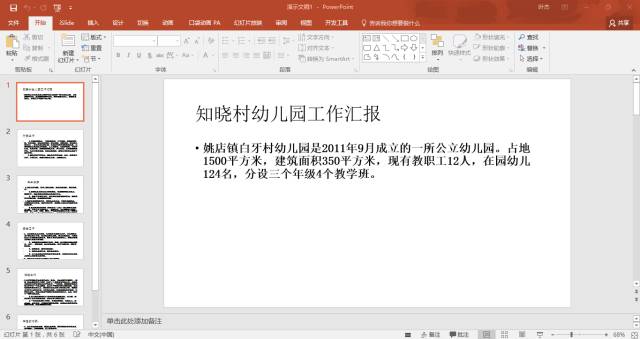
你的word左上角,很可能没有【发送至PowerPoint】功能键,没关系,知晓为你准备了GIF教程动画,按照操作就可以添加自定义访问工具栏。

接下来就可以根据公司品牌、个人喜好进行优化了。
最后,再给大家介绍一个替换字体的小技巧,同样很方便。选择开始菜单右边的替换下拉框-替换字体。


这样,PPT中所有宋体都会被替换。怎么样?今天的分享是不是能给你节省很多时间?
希望本期分享对你有所帮助
咱们下期再见。

























 被折叠的 条评论
为什么被折叠?
被折叠的 条评论
为什么被折叠?








